Việc quản lý nhiều tài khoản cho cùng một ứng dụng, chẳng hạn như hồ sơ cá nhân và công việc, thường gây khó chịu khi hầu hết các ứng dụng không hỗ trợ tính năng này. Tuy nhiên, đừng lo lắng, có những giải pháp công nghệ tiên tiến giúp bạn vượt qua rào cản này. Bài viết này sẽ hướng dẫn bạn cách sử dụng ứng dụng bên thứ ba mang tên Island để nhân bản ứng dụng và vận hành song song nhiều tài khoản một cách linh hoạt trên thiết bị Android của bạn.
Giải Pháp Nhân Bản Ứng Dụng Trên Điện Thoại Android
Một số dòng điện thoại Android hiện đại đã tích hợp sẵn tính năng nhân bản ứng dụng, thường nằm trong phần Cài đặt > Ứng dụng. Tuy nhiên, tên gọi của tính năng này có thể khác nhau tùy theo nhà sản xuất – ví dụ, Samsung gọi là Dual Messenger, trong khi OnePlus gọi là App Cloner. Nếu thiết bị của bạn, giống như Google Pixel, không có tính năng này, bạn hoàn toàn có thể tìm đến một ứng dụng của bên thứ ba như Island.
Island mang đến giải pháp tối ưu bằng cách cho phép bạn cài đặt cùng một ứng dụng hai lần thông qua việc tạo ra một hồ sơ công việc (work profile) riêng biệt trên điện thoại. Điểm đặc biệt là các ứng dụng đã được nhân bản này hoạt động hoàn toàn giống như bất kỳ ứng dụng thông thường nào khác trên thiết bị của bạn. Island hiện có sẵn để tải về miễn phí trên Google Play Store.
Nếu bạn có nhu cầu chạy nhiều phiên bản của cùng một ứng dụng, hãy thực hiện theo các bước đơn giản sau:
- Tải và cài đặt Island từ Google Play Store.
- Mở ứng dụng và nhấn Chấp nhận (Accept). Sau đó, làm theo các hướng dẫn trên màn hình cho đến khi bạn đến giao diện chính của Island.
- Tại phía trên cùng của ứng dụng, bạn sẽ thấy hai tab chính: Mainland hiển thị các ứng dụng đã cài đặt trên hồ sơ chính của bạn, và Island là nơi chứa hồ sơ công việc cùng các ứng dụng đã được nhân bản.
- Trong tab Mainland, chọn ứng dụng bạn muốn nhân bản, sau đó chạm vào biểu tượng dấu cộng (+) ở phía dưới và chọn Island. Có thể bạn sẽ cần đăng nhập vào tài khoản Google của mình để Island có thể tải ứng dụng từ Play Store vào hồ sơ công việc.
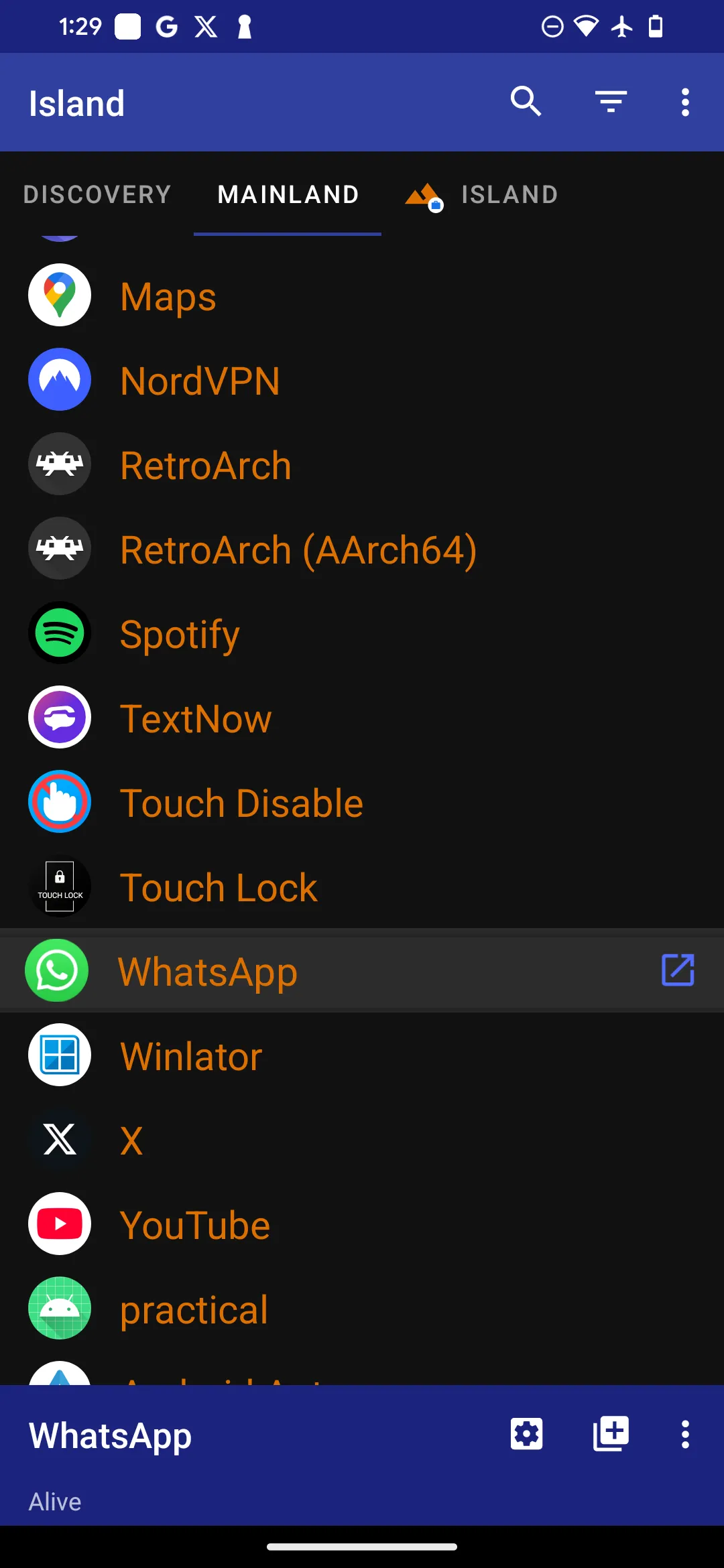 Giao diện chính ứng dụng Island hiển thị các tab "Mainland" và "Island"
Giao diện chính ứng dụng Island hiển thị các tab "Mainland" và "Island"
Trong ngăn kéo ứng dụng (app drawer) của bạn, giờ đây sẽ có một phần riêng biệt được gắn nhãn Công việc (Work), nơi các ứng dụng đã nhân bản của bạn được cài đặt. Ngoài ra, bạn cũng có thể dễ dàng nhận biết các ứng dụng đã được nhân bản qua biểu tượng cặp tài liệu nhỏ nằm ở góc dưới biểu tượng ứng dụng chính.
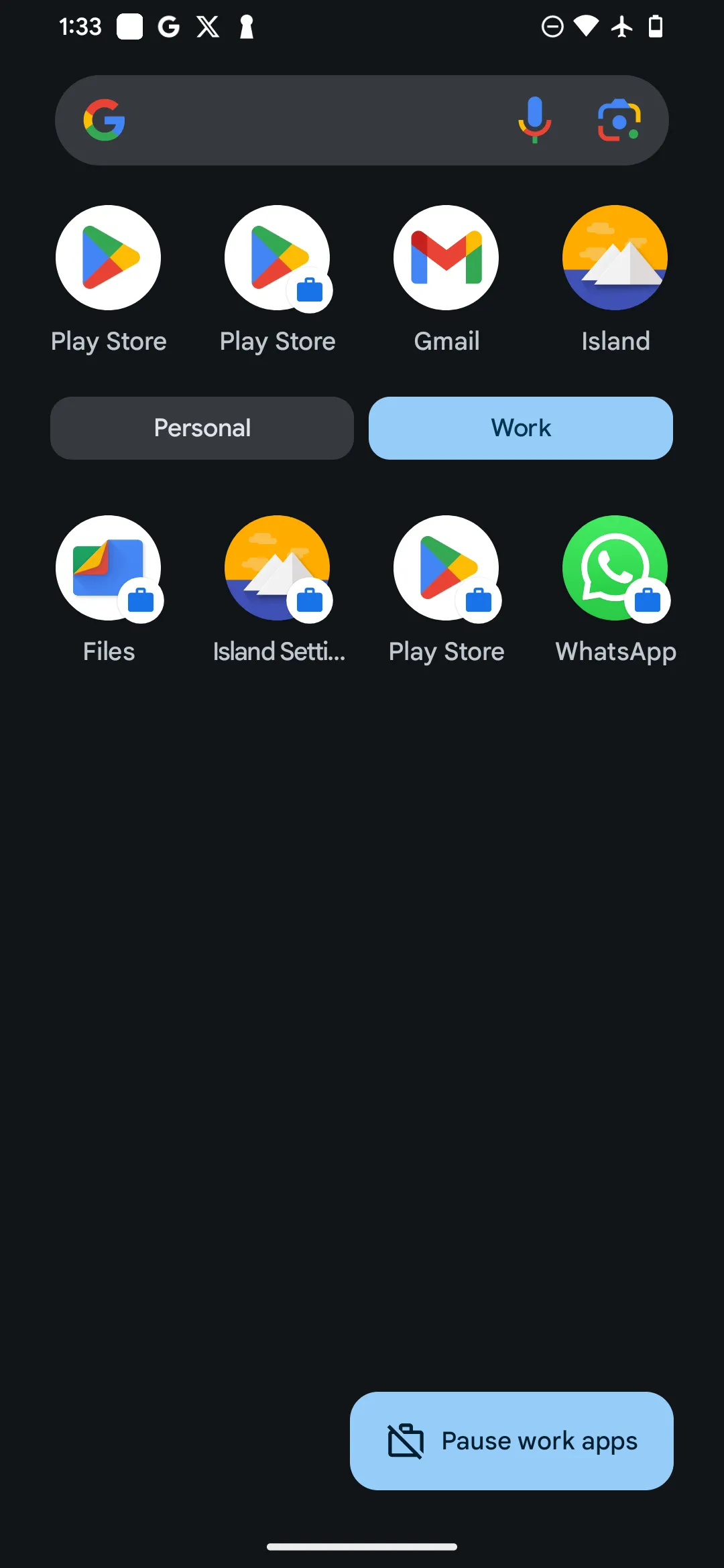 Ngăn kéo ứng dụng Android hiển thị phần "Hồ sơ công việc" với các ứng dụng đã được nhân bản bởi Island
Ngăn kéo ứng dụng Android hiển thị phần "Hồ sơ công việc" với các ứng dụng đã được nhân bản bởi Island
Cách Xóa Ứng Dụng Đã Nhân Bản và Gỡ Bỏ Hoàn Toàn Island
Bạn có thể xóa một ứng dụng đã nhân bản tương tự như cách bạn gỡ cài đặt bất kỳ ứng dụng nào khác trên điện thoại. Tuy nhiên, sẽ có thêm một vài bước nếu bạn muốn gỡ bỏ hoàn toàn Island hoặc xóa hồ sơ công việc mà nó đã tạo ra:
- Mở ứng dụng Island, sau đó chạm vào ba dấu chấm dọc ở góc trên cùng bên phải và chọn Cài đặt (Settings).
- Trong menu Cài đặt, chọn Cài đặt Phạm vi (Scoped Settings) và sau đó chọn Island.
- Cuộn xuống và chạm vào Hủy Vĩnh Viễn (Destroy Permanently), sau đó xác nhận bằng cách chọn Hủy (Destroy) một lần nữa. Thao tác này sẽ xóa hoàn toàn tất cả các ứng dụng đã được nhân bản thông qua Island, cùng với hồ sơ công việc.
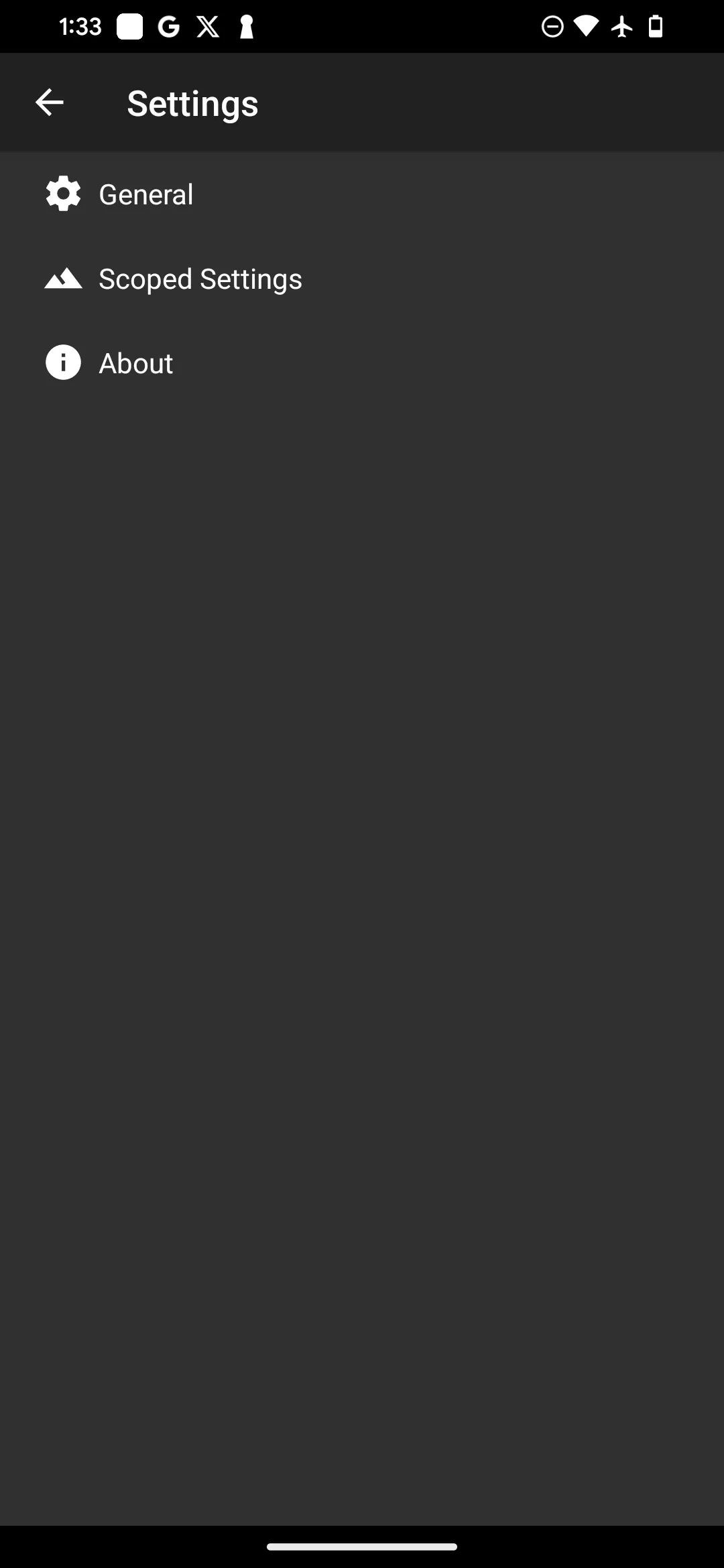 Màn hình cài đặt Island, tập trung vào tùy chọn "Destroy Permanently" để gỡ bỏ hồ sơ công việc
Màn hình cài đặt Island, tập trung vào tùy chọn "Destroy Permanently" để gỡ bỏ hồ sơ công việc
Island không chỉ hữu ích cho việc quản lý hai tài khoản trên cùng một ứng dụng mà còn cung cấp các tính năng bảo mật và quyền riêng tư nâng cao. Bạn có thể ẩn các ứng dụng đã nhân bản và quản lý các quyền riêng biệt cho từng phiên bản, mang lại cho bạn sự kiểm soát tối đa đối với dữ liệu và quyền riêng tư của mình. Nếu bạn thường xuyên cần tách biệt các tài khoản cá nhân và công việc hoặc đơn giản là muốn thử nghiệm các ứng dụng một cách an toàn, Island chắc chắn là một công cụ đáng để khám phá. Hãy thử ngay và chia sẻ trải nghiệm của bạn trong phần bình luận bên dưới nhé!